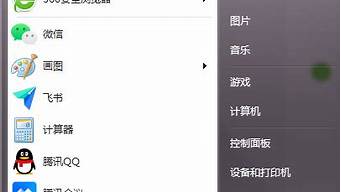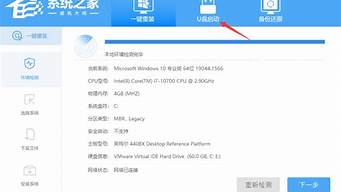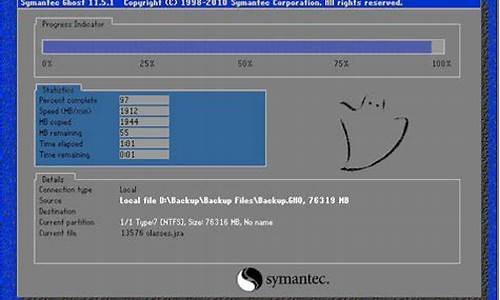1.u盘出现乱码如何修复
2.u盘资料乱码怎么恢复
3.U盘文件名出现乱码怎么修复?
4.U盘打开,里面的文件全是乱码,怎么办?

U盘是很多用户存储资料的首选工具,用久了总会遇到这样那样的问题。最常见的不外乎就是U盘内会出现一些乱码文件或文件夹,也删除不了,出现无法读取源文件的提示。那么该如何修复这种问题呢?以下是我精心整理的解决U盘文件变成乱码且无法删除的方法,欢迎阅读,希望大家能够喜欢。
原因分析:
出现类似的情况多办是由于在使用U盘的过程中经常强行插拔导致文件损坏、文件分配表错乱,当然U盘使用年头久后也容易出现这样的问题。
解决方法:
1、运行CMD命令提示符,然后执行chkdsk 盘符:/f当提示是否需要修复文件的时候我们输入Y回车即可。
2、如果检查文件后还不能修复其中的乱码文件,还不能删除文件,那么建议将U盘中还能复制出来的资料复制出来,然后右键点击U盘,选择格式。
通过上述的方法,相信有同样问题的你定能轻松搞定。不过,我还是要提醒用户平时使用U盘时应避免强行插拔,还是乖乖按照删除步骤来。
拓展
1.在问题U盘图标上点右键选择"属性"——"工具"——点“差错"下的"开始检查"结束后问题即解决.如果不行,请继续往下尝试。
2. 尝试为文件重命名,如果可以重命名的话。运行cmd 打开任务管理器,结束explorer进程,切换到cmd命令提示符状态下输入“Del 文件名”后就可以删除文件了,这种方法只适用于可以重命名的文件。在进行操作时先关闭其他一切不相关的.程序。
3. 如果重命名文件时系统提示“拒绝访问”,那么在cmd运行模式下运行“chkdsk 盘符: /f”命令检查磁盘错误并修复。
4.如果进行完上一步仍然无法删除乱码文件,可以使用最常用的winrar压缩工具来删除,具体的方法是压缩乱码文件并选中“压缩后删除源文件”选项。
5.但是如果文件的磁盘文件索引块已经被破坏,那WinRAR也是没有办法的,这时候就要借用ghost这个强大的工具了。先把有乱码文件的分区做成镜像文件,再使用Ghost explorer浏览镜像文件,找到乱码文件并删除,再把镜像文件恢复到源分区。
u盘出现乱码如何修复
在使用U盘的时候,会碰到此类情况:原因是由于中了U盘。
以下就是如何修复的方法步骤:
建议用专业的U盘杀专杀工具——U盘杀毒专家(USBKiller),解决方法如下:
1、首先请安装文件夹快捷方式专杀-U盘杀毒专家(USBKille),可以在:://.upanshadu/xiazai.html
2、打开U盘杀毒专家(USBKiller),其主界面。
3、选择需要扫描的对象,一共有三项:内存、本地硬盘、移动存储。建议全都选中,然后点击“开始扫描”、U盘杀毒专家(USBkiller)将立即开始对电脑进行扫描,扫描完毕,U盘杀毒专家就会对文件夹快捷方式进行查杀并显示该及处理结果。
4、选择软件中的“修复系统”,可以选择“清除快捷方式及恢复隐藏文件夹”,如果U盘有其他问题,也可以选择“全选”,单击 “开始修复”即可。
U盘杀毒专家(USBkiller)不但清除文件夹快捷方式,解决文件夹变成快捷方式的问题,还能够对U盘进行解锁,解决U盘拔出时“无法停止设备”的问题,进而保护U盘的安全。
u盘资料乱码怎么恢复
1.恢复被删除的文件
在EasyRecovery主界面中选择?数据修复?,然后选择?DeletedRecovery?进入修复删除文件向导,在第一步首先选择被删除文件所在分区,单击?下一步?按钮,软件会对该分区进行扫描,完成后会在窗口左边窗格中显示该分区的所有 文件夹(包括已删除的文件夹),右边窗格显示已经删除了的文件,可先浏览到被删除文件所在文件夹,然后就可以在右边的文件栏中看到该文件夹下已经删除的文件列表,选定要恢复的文件。单击?下一步?按钮,先在?恢复到本地驱动器?处指定恢复的文件所保存的位 置,这个位置必须是在另外一个分区中。单击?下一步?按钮即开始恢复文件,最后会显示文件恢复的相关信息,单击?完成?按钮后,你就可以在设置的恢复的文件所保存的位置找到被恢复的文件。
文件夹的恢复也和文件恢复类似,只需选定已被删除的文件夹,其下的文件也会被一并选定,其后的步骤与文件恢复完全相同。另外,文件恢复功能也可由?数据修复?中的?AdanceRecovery?来实现。
2.恢复已格式化分区中的文件
在主界面的?数据修复?中选择?FormatRecovery?,接下来先选择已格式化的分区,然后扫描分区。扫描完成后,你可看到EasyRecovery扫描出来的文件夹都以DIRXX(X是数字)命名,打开其下的子文件夹,名称没有发生改变,文 件名也都是完整的,其后的步骤也和前面一样,先选定要恢复的文件夹或文件,然后指定恢复后的`文件所保存的位置,最后将文件恢复在指定位置。
需要注意的是,在每一个已删除文件的后面都有一个?状况?标识,用字母来表示,它们的含义是不同的,G表示文件状况良好、完整无缺;D表示文件已经删除;B表示文件数据已损坏;S表示文件大小不符。总之,如果状况标记为G、D、X则表明该文件被恢复的 可能性比较大,如果标记为B、A、N、S,则表明文件恢复成功的可能性会比较小。
3.从损坏的分区中恢复文件
如果分区和文件目录结构受损,可使用RAWRecovery从损坏分区中扫描并抢救出重要文件。RAWRecovery使用文件标识搜索算法从头搜索分区的每个簇,完全不依赖于分区的文件系统结构,也就是说只要是分区中的数据块都有可能被扫描出来,并 判断出其文件类型,从而将文件恢复过来。
在主界面的?数据修复?中选择?RAWRecovery?,接下来先选择损坏的分区,然后单击?文件类型?按钮,在出现的?RAWRecovery文件类型?对话框中添加、删除各种文件类型标识,以确定在分区中寻找哪种文件,比如要找Word文档,可 将DOC文件标识出来,并单击?保存?按钮退出对话框,接下来的扫描就只针对DOC文件进行,这样目标更明确,速度也更快。恢复的后续步骤和前面完全一样。
4.修复损坏的文件
用前面方法恢复过来的数据有些可能已经损坏了,不过只要损坏得不是太严重我们就可以用EasyRecovery来修复。
选择主界面中的?文件修复?我们可以看到EasyRecovery可以修复五种文件:Access、Excel、PowerPiont、Word、ZIP。这些文件修复的方法是一样的,如修复ZIP文件,可选择ZIPRepair,然后在下一个步骤中 选择?浏览文件?按钮导入要修复的ZIP文件,单击?下一步?按钮即可进行文件修复。
这样的修复方法也可用于修复在传输和存储过程中损坏的文件。
U盘文件名出现乱码怎么修复?
困难较大。首先得找到原因对症解决,这样不行的话建议:1、对其杀毒。2、插上电脑用Windows自带的磁盘修复工具检查并修复。3、在PC上用DiskGenius软件进行对U盘的相关操作,成功率还行,不妨一试。注意循序渐进,做完每一步先要看下效果,这些方法仅供参考。
U盘的带电拔或是正在进行数据读写操作时拔掉,都会造成这种原因,excel表格你用恢复工具可以做到恢复,Docrepair之类的软件能在一定程度上进行恢复,其他的文件恢复难度较大,因为是数据格式损坏而不是删除,况且常用的数据恢复那是对于硬盘来说的,对于Flash闪存盘(U盘)好像不起作用,从数据无法删除的情况来看,估计数据已经被写保护,很难作出修改,所以放弃吧,重新格式化一下,如果Windows的格式化不允许,那就取低格吧。
扩展
U盘的可擦写次数是U盘的正常寿命,一般用MLC颗粒的U盘可擦写1万次以上,而用SLC颗粒的U盘使用寿命更是长达10万次。
东西不用也是会随时间而损耗的,而且说实话你说每次10分钟左右可能也百不怎么实际,因为随着你的时间推移,你的照片肯定越来越多,查找肯定得费时间,存储转移都需要时间,而且文件越大度,时间越长。
现在科技很发达,科技产品更新很快,也许明年你就不会想有U盘当相册了,移动硬盘吧,将来的固态硬盘也是不错的选择,虽然目前价格很高,相信普及起来了也是很便宜的。
U盘打开,里面的文件全是乱码,怎么办?
很多朋友都有出现这样的情况,包括我自己使用U盘时出现这种问题的原因通常是因为不正常的插拔等情况造成的,导致U盘的文件分配表错乱了 !但是不要急,一键U盘装系统会告诉你怎么解决? 建议:此时运行chkdsk 盘符: /f 可以检查出一些错误。当有提示修改文件夹为文件名时,输入Y选择是。此时一般问题就会解决了。如果还有问题,将一些重要的文件能保存下来就尽量保存下来,然后对U盘进行格式化,或者进行低级格式化,再把重要文件COPY回去~ 其他解决方法:1、在问题U盘图标上点右键选择"属性"——"工具"——点“差错"下的"开始检查"结束后问题即解决.如果不行,请继续往下尝试。2、尝试为文件重命名,如果可以重命名的话。运行cmd 打开任务管理器,结束explorer进程,切换到cmd命令提示符状态下输入“Del 文件名”后就可以删除文件了,这种方法只适用于可以重命名的文件。在进行操作时先关闭其他一切不相关的程序。3、如果重命名文件时系统提示“拒绝访问”,那么在cmd运行模式下运行“chkdsk 盘符: /f”命令检查磁盘错误并修复。如果出现找到磁盘错误,一般的错误都是可以修复的,在修复完成后就可以删除乱码文件了。注意:有时,由于乱码文件所在分区为系统区,系统会提示“另一个进程正在调用该卷,是否希望下次开机时检查该卷?”我建议用这样的方法运行chkdsk命令,使用Windows安装盘引导系统,在选择新安装windows界面时,按“R”修复已有系统,进入命令提示符状态,在这里运行“chkdsk /f”命令。我测试过,这样运行的效果要比在Windows下的cmd模式中好很多。再运行“fixmbr”命令修复分区表。也可以修复系统其他的问题。4、如果进行完上一步仍然无法删除乱码文件,可以使用我们最常用的WinRAR压缩工具来删除,具体的方法是压缩乱码文件并选中“压缩后删除源文件”选项。这样,一般的乱码文件就可以删除了。5、但是如果文件的磁盘文件索引块已经被破坏,那WinRAR也是没有办法的,这时候就要借用Ghost这个强大的工具了。先把有乱码文件的分区做成镜像文件,再使用Ghost explorer浏览镜像文件,找到乱码文件并删除,再把镜像文件恢复到源分区。这个方法一般可以解决绝大数乱码文件名无法删除的问题。
一、首先将有乱码文件的u盘连接上电脑,然后双击桌面的“计算机”,在计算机面板中,找到我们的u盘,右键选择其“属性”,如下图所示:
二、在打开的u盘属性中,我们点击上方的“工具”选项卡,然后点击查错中的“开始检查”按钮,如下图所示:
三、在磁盘检查选项中,我们勾选“自动修复文件系统错误”,然后点击“开始”按钮,如下图所示:
四、等待一定时间后,u盘成功修复,你再次打开自己的u盘时,你会发现里面的文件不会再出现乱码了。